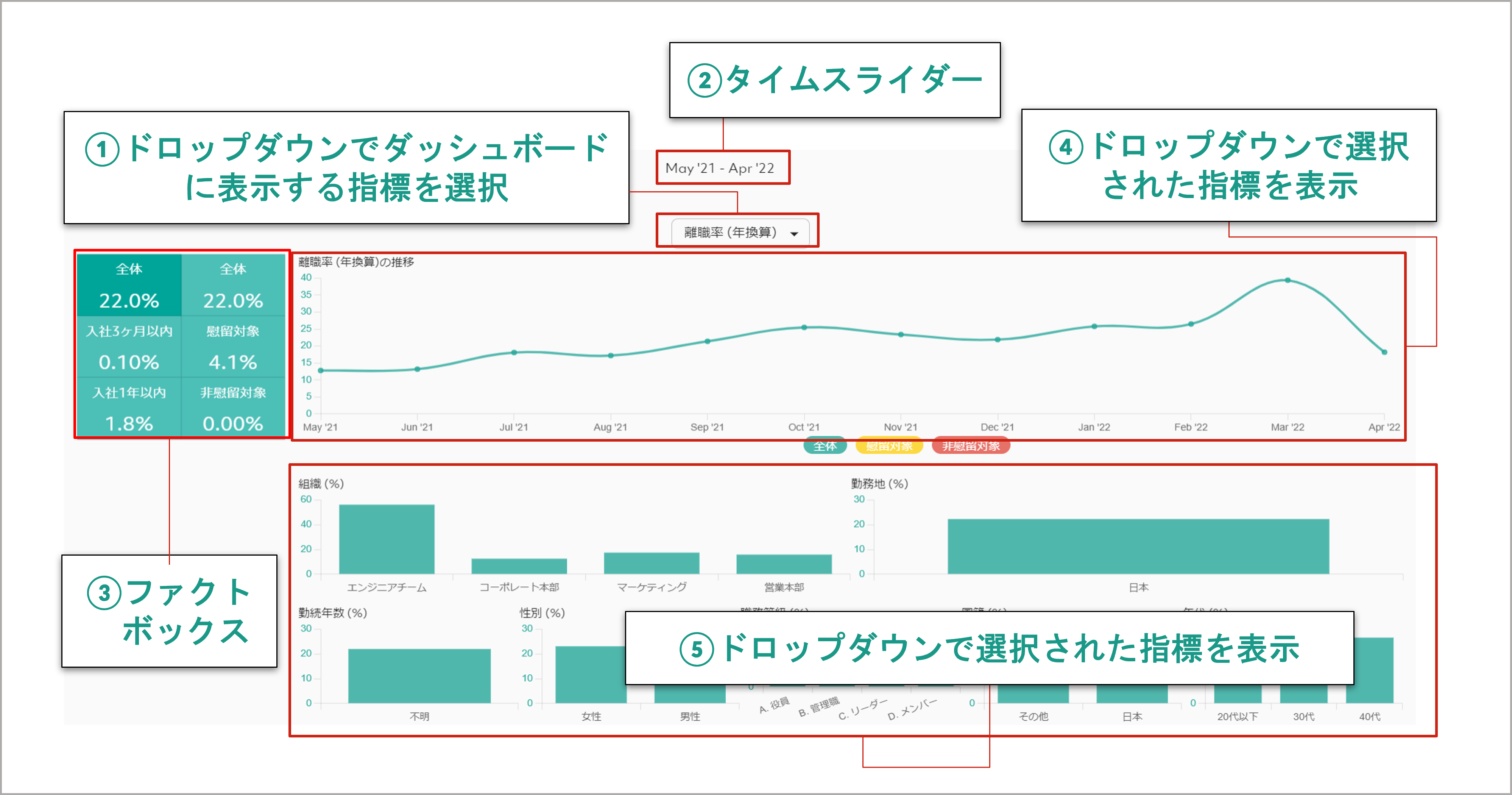離職率ダッシュボードの確認方法を教えてください。
■ 離職率ダッシュボードの概要
★ 操作に必要なオプション権限 ★
人材情報閲覧権限
ホーム画面から『 ≡(画面左上) > 離職率 』と進むと、離職率ダッシュボードが表示されます。
離職率ダッシュボードでは、離職の現状を細かく把握し、要因分析に役立てることができます。
毎月の離職率の推移や入社3年以内の離職率、更に部署や地域など指標ごとに分けて確認することができます。
ダッシュボード内で操作をすることで、「1つの指標を深堀って確認すること」や「他期間や他指標と比較しながら確認すること」「対象を絞り込んで確認すること」などが可能ですが、まずは簡易的にダッシュボードを確認する方法にトライしてみましょう!
■ 離職率ダッシュボードの簡易的な確認方法
★ 操作に必要なオプション権限 ★
人材情報閲覧権限
① ダッシュボードに表示する指標を選択する。
ドロップダウンを操作することで、ダッシュボード内に表示する指標を選択できます。
選択できる指標は下記の通りです。
・離職率(年換算)、離職率(月間)、離職率(直近12ヶ月)、離職者、入社者、従業員数
② 表示する期間を変更してみる。
タイムスライダーを操作することによって、ダッシュボードに表示されるデータの期間を設定することができます。
期間を変更すると、ファクトボックスの数値にも反映されます。設定した期間のうち、crextaに情報が蓄積され始めてからのデータがすべて表示されます。
③ ファクトボックスを確認する。
ファクトボックスでは、タイムスライダーで選択した期間における離職率が表示されます。表示内容は下記の通りになります。
・フィルターで選択した条件における「全体」、「入社3か月以内の離職率」、「入社3年以内の離職率」
④ 折れ線グラフを確認する。
各月の離職率の推移が表示されます。
⑤ 棒グラフを確認する。
従業員属性別の離職率が表示されます。
各ダッシュボードで表示されているデータに違和感がある場合は、意図せず操作をしてしまい「絞込み」などを行ってしまっている可能性があります。
(例:営業統括部の男性だけのデータに絞り込んでいる、など)
その際は、左サイドメニュー内の「フィルターを全て解除」をクリックするなどして、絞込みを解除したうえで改めて上記簡易的な確認方法をお試しください。